Photoshop Elementsでの正確な画像選択の作成は、最も重要なスキルの一つです。選択ブラシは、画像の特定の領域をマークし、調整するための効果的な方法を提供します。このガイドでは、選択ブラシを最適に利用して、画像内の特定の要素を操作する方法を学びます。彩度を変更したり、輝度を調整したり、コントラストを改善したりしたい場合でも、適切な技術を使用することで、素晴らしい結果を得ることができます。
重要なポイント
- 選択ブラシは、画像内で正確な選択を可能にします。
- ブラシのサイズとエッジのシャープネスを調整することが結果に大きく影響します。
- 非破壊的作業をするために調整レイヤーを使用することが重要です。
ステップバイステップガイド
ステップ 1: 画像を分析する
選択ブラシを使用する前に、画像を詳細に分析する必要があります。さまざまな要素を確認し、調整したい領域を特定します。この例では、モデルの鼻に焦点を当て、冷たい雰囲気のために少し彩度を下げる必要があります。
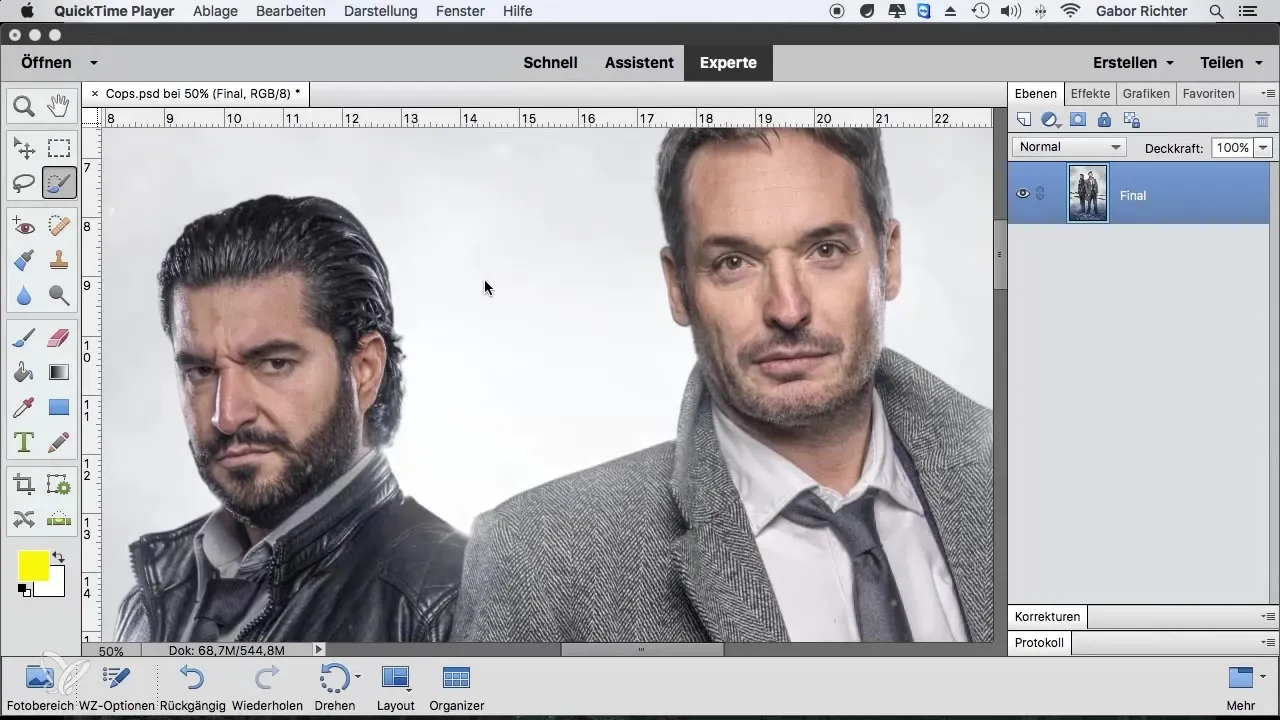
ステップ 2: 選択ブラシを有効にする
ツールボックスのブラシアイコンをクリックして選択ブラシを有効にします。ブラシのサイズを調整する機能は、正確な選択にとって重要です。選択したい要素、今回はモデルの鼻のサイズよりも小さいブラシサイズに設定してください。
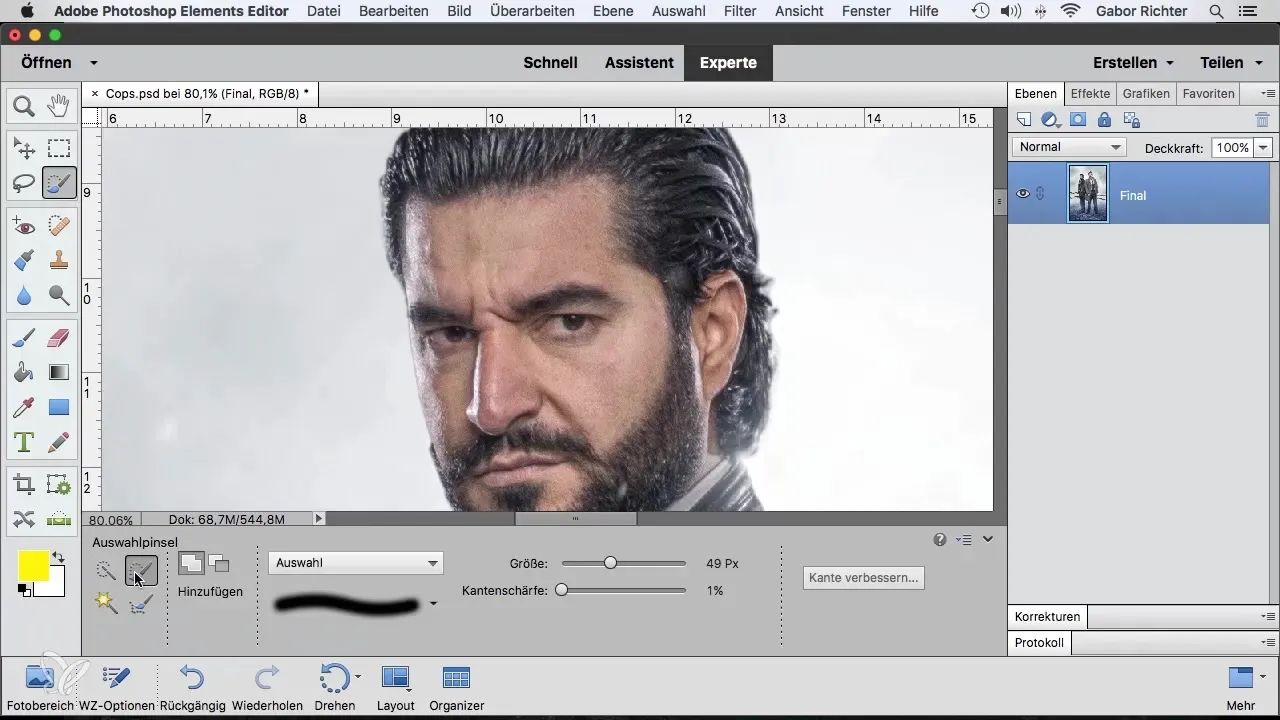
ステップ 3: ブラシサイズとエッジのシャープネスを設定する
ブラシサイズを約30ピクセルに設定し、エッジのシャープネスは1のままにします。エッジを柔らかくすると、他の画像部分との遷移があまり鋭くならず、より自然に見えます。
ステップ 4: 鼻の選択を行う
選択ブラシを使ってモデルの鼻の上をなぞり、選択を行います。選択モードが有効になっていることを確認してください。これで鼻だけを選択したことになります。
ステップ 5: 調整レイヤーを追加する
鼻を選択した後、色相/彩度の調整レイヤーを追加します。このレイヤーで鼻の彩度を調整して、鮮やかさを控えめにすることができます。彩度のスライダーを使って、控えめに調整してください。
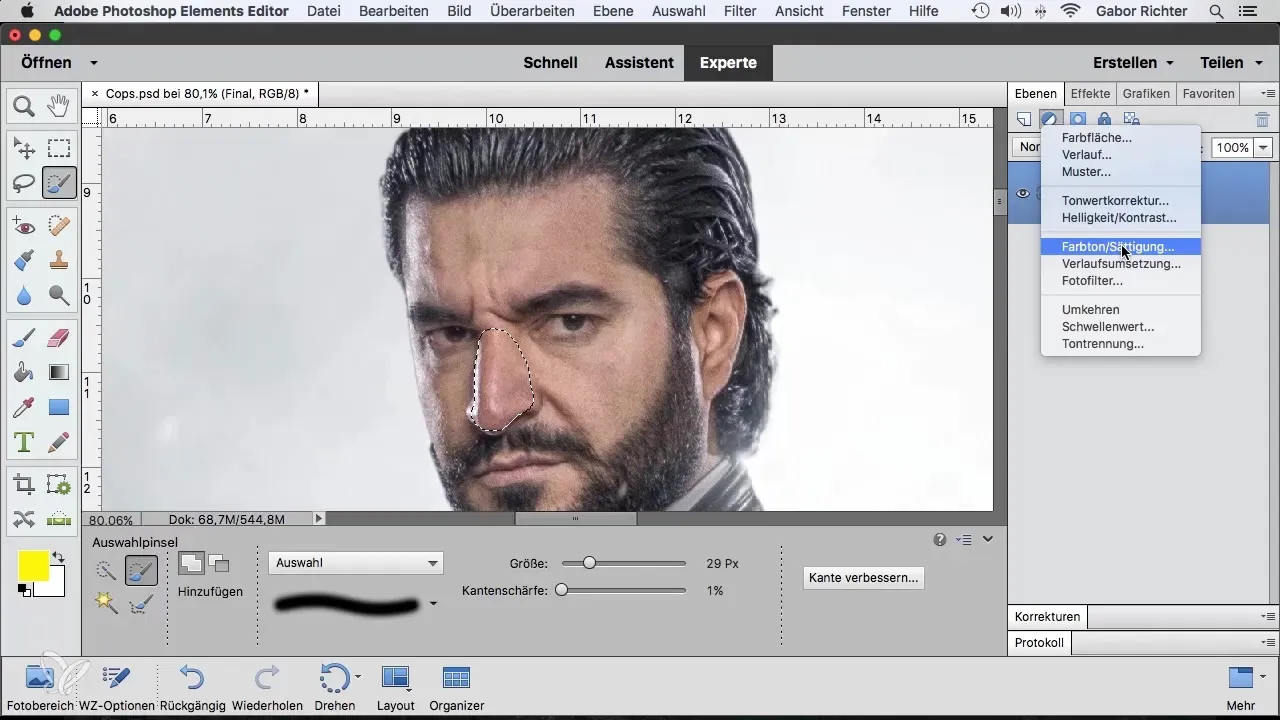
ステップ 6: 顔の明るさを調整する
画像内の顔が暗すぎる場合、ここでも選択を行うことができます。再度選択ブラシを選び、ブラシサイズを大きくして、顔全体を首までカバーするようにします。
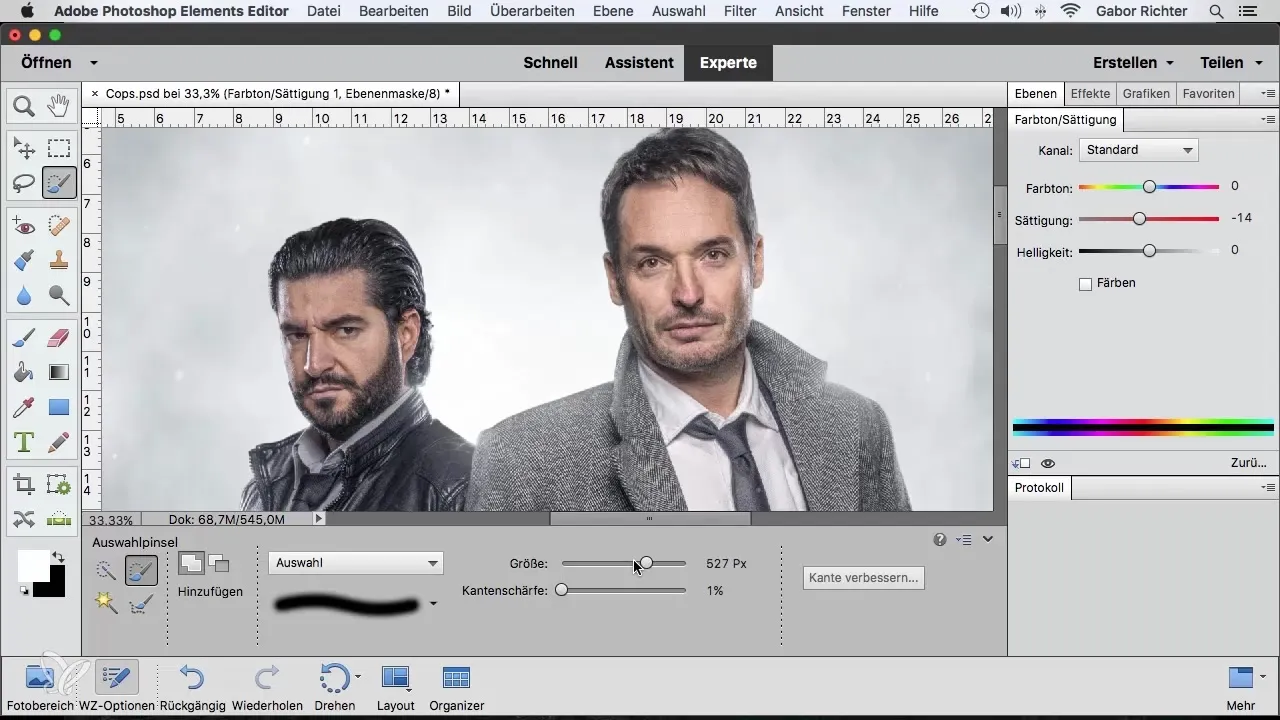
ステップ 7: 明るさを調整する
トーンカーブの調整レイヤーを選択します。ここで顔の明るさを明るくしたり暗くしたりして、あなたのイメージに合わせて調整できます。これにより、より調和の取れた全体像を得ることができます。
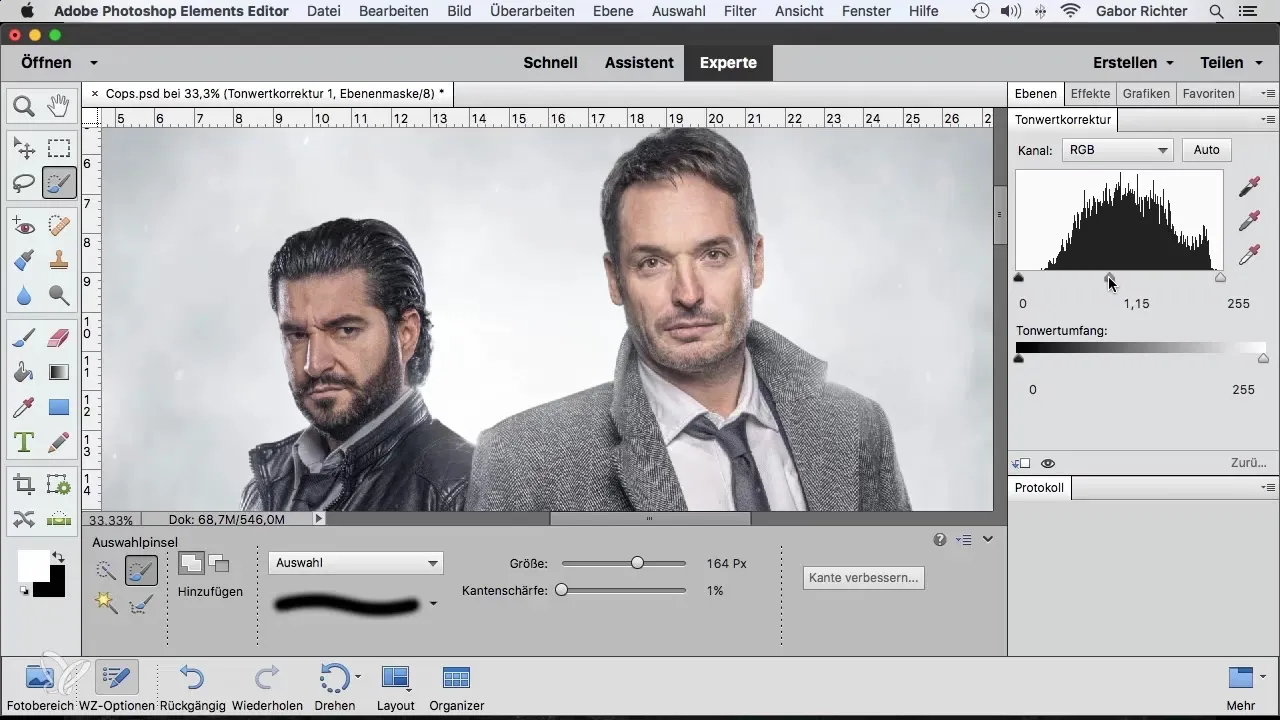
ステップ 8: 他の調整を行う
モデルのひげなど、画像の他の部分でも作業を続けることができます。選択ブラシを使ってひげを選択し、コントラストを下げて顔を強調しすぎないようにします。
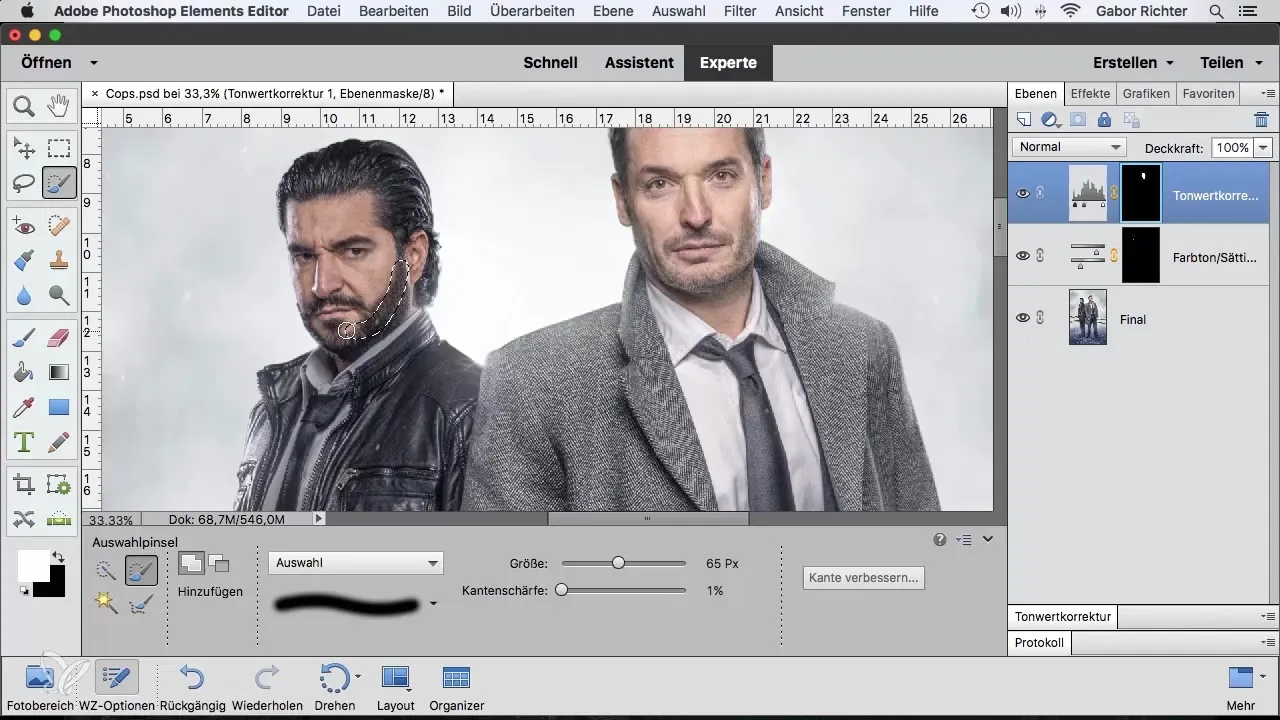
ステップ 9: 異なるエッジを使用する
柔らかいエッジか鋭いエッジを使用するかは重要な役割を果たします。ほとんどの編集には、遷移をより滑らかにするために柔らかいエッジを推奨します。ただし、鋭いエッジで作業する必要がある場合は、このタイプの選択を選ぶこともできます。
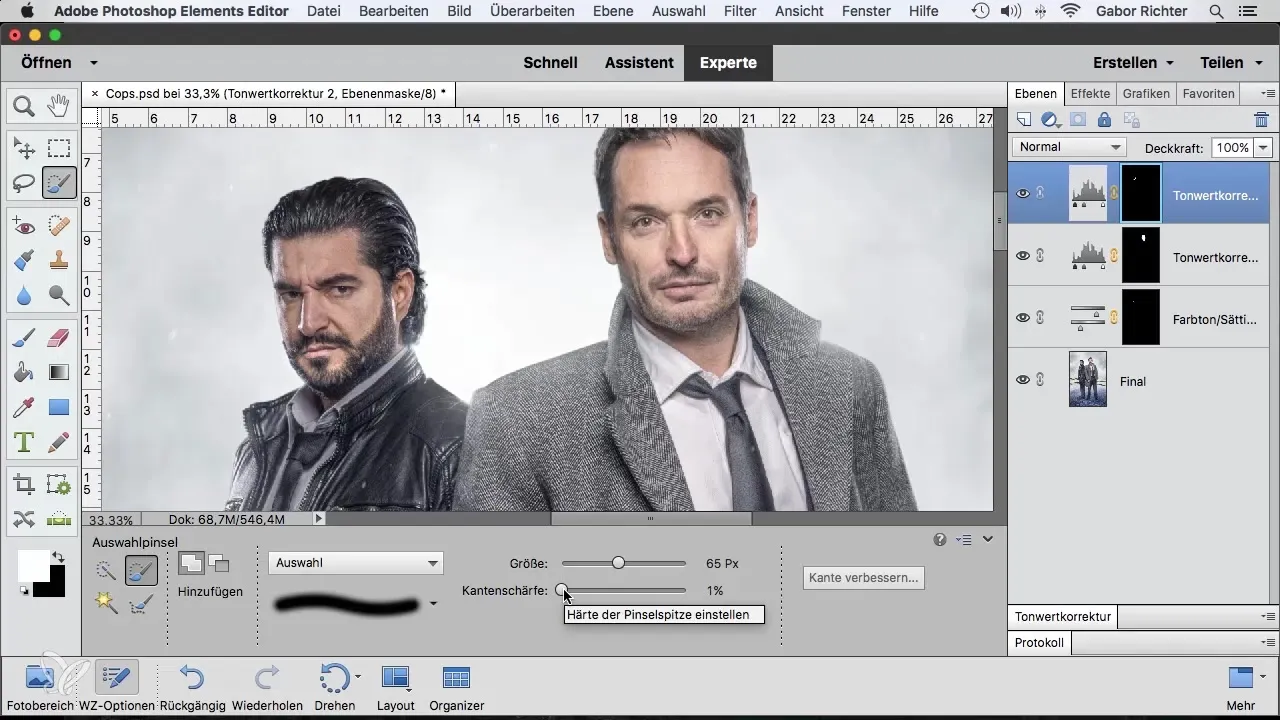
ステップ 10: 結果を確認する
各調整の後、結果を確認することが重要です。レイヤーの可視性を変更して、すべてが調和していることを確認します。プレビューを介して、選択が画像にどのように影響するかを直接確認できます。
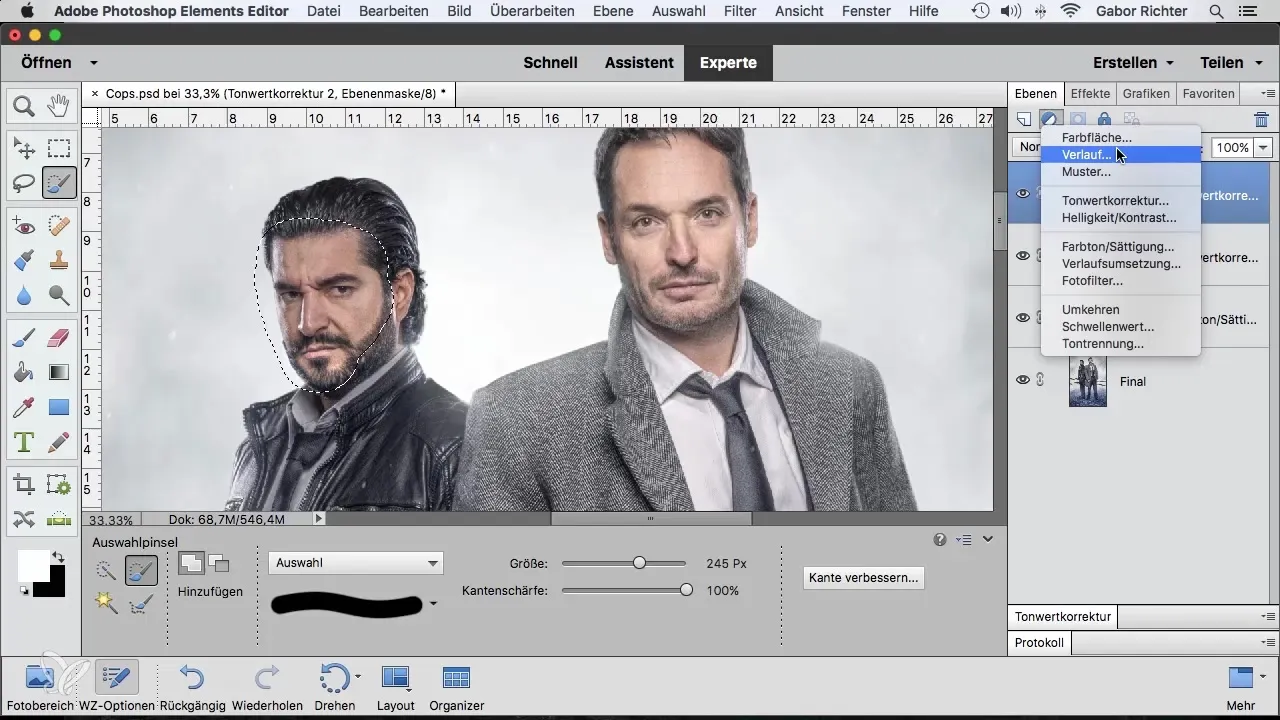
まとめ – Photoshop Elements で選択ブラシを効果的に活用する
Photoshop Elements の選択ブラシを使えば、画像に対する選択的な調整を行うための強力なツールを手に入れることができます。ブラシサイズとエッジのシャープネスを適切に調整し、調整レイヤーを巧みに使用することで、印象的な結果を得ることができます。さまざまな設定を試して、画像のクオリティを最大限に引き出してください。
よくある質問
ブラシサイズを調整するにはどうすればよいですか?選択を始める前に、ツールボックスでブラシサイズを変更できます。
調整レイヤーの利点は何ですか?調整レイヤーを使用すると非破壊的な編集が可能になり、いつでも戻って変更できます。
選択で柔らかい遷移を実現するにはどうすればよいですか?ブラシのエッジのシャープネスを低い値に設定して、柔らかいエッジを得ます。


